本文主要利用SQL Server 2008 R2自带的"维护计划"创建一个自动备份数据的任务。
首先,如果SQL Server代理处于以下状态,右击启动就可以了(如果启动请跳过此步骤)。
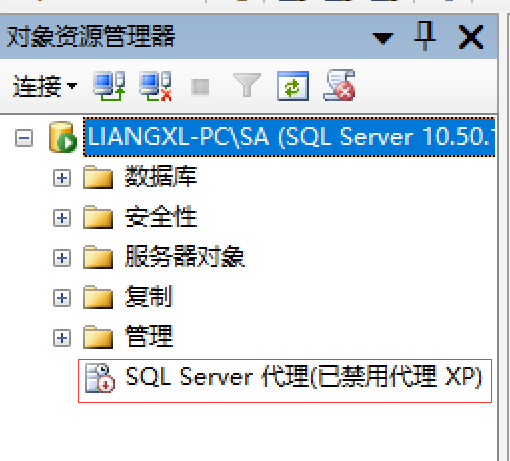
第二步,依次展开"管理"---"维护计划",并右击"维护计划"选择"新建维护计划",这里需要填写备份数据库的名字。
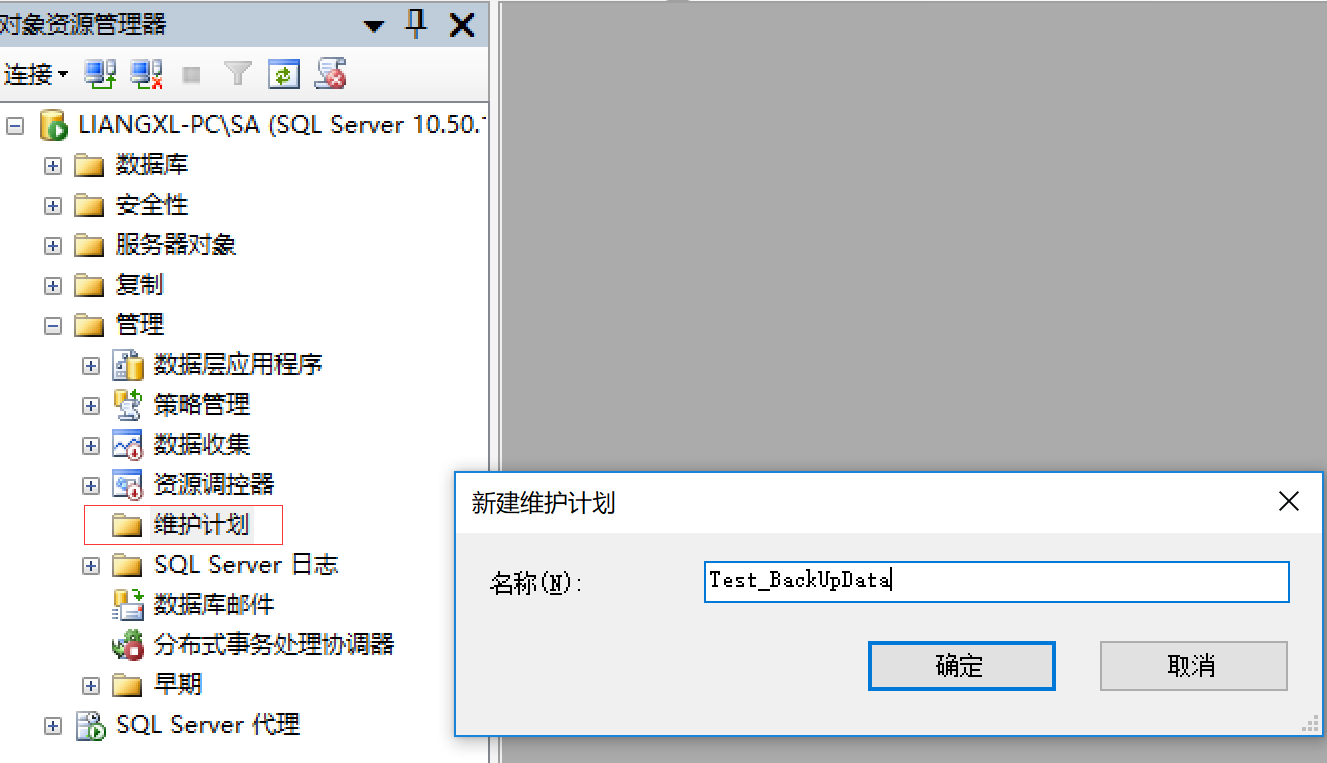
点击"确定"后,将会打开如下界面,红框中的两个地方是我们需要注意的地方。

第三步,点击右侧的日历图标的红框,你可以配置自己的"作业计划属性",我这里配置的是:每周周日凌晨5点执行(无结束日期),完成后点击"确定"。
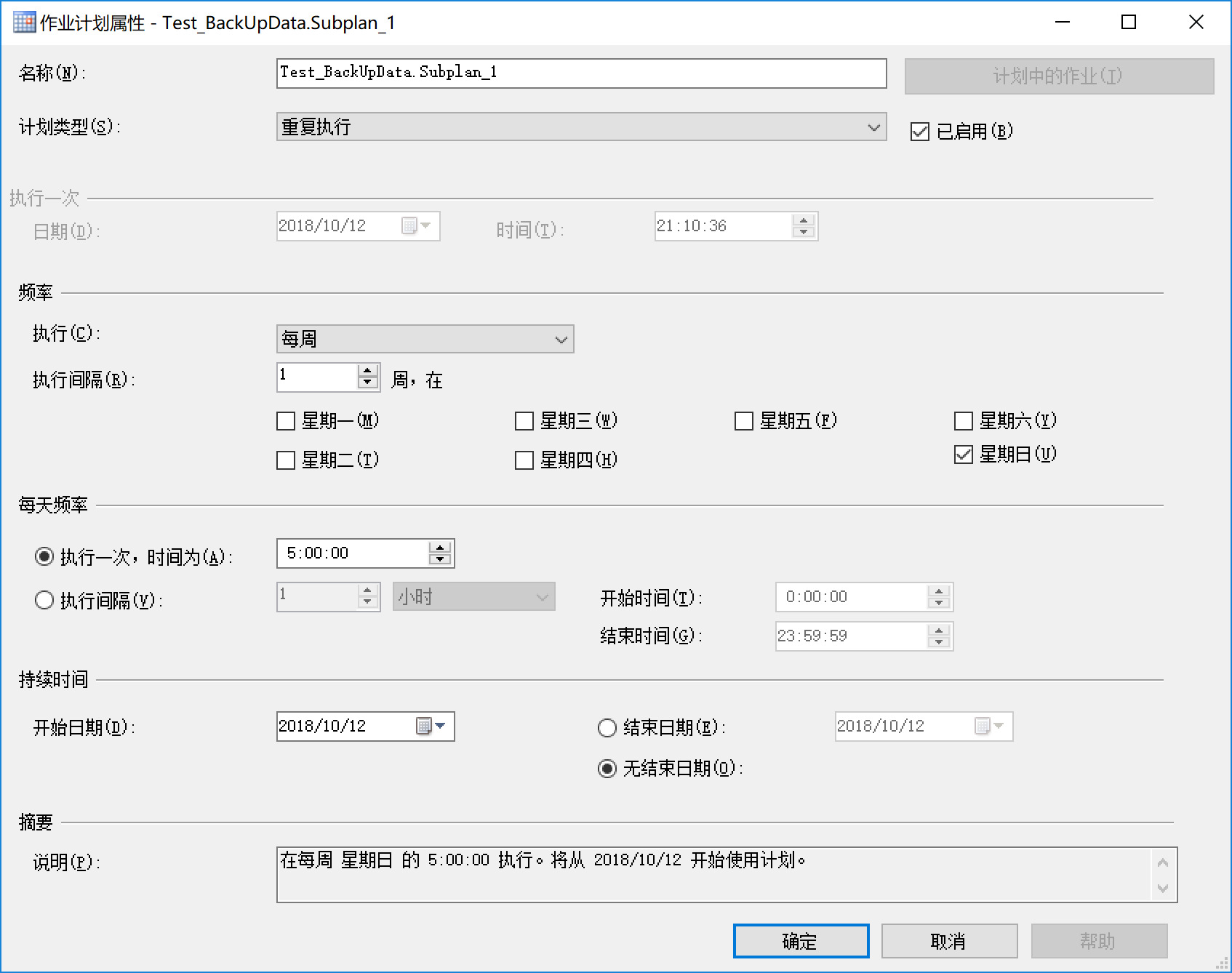
第四步:拖放第二步中左侧红框中的 "备份数据库"任务 到右侧,放到合适的位置。
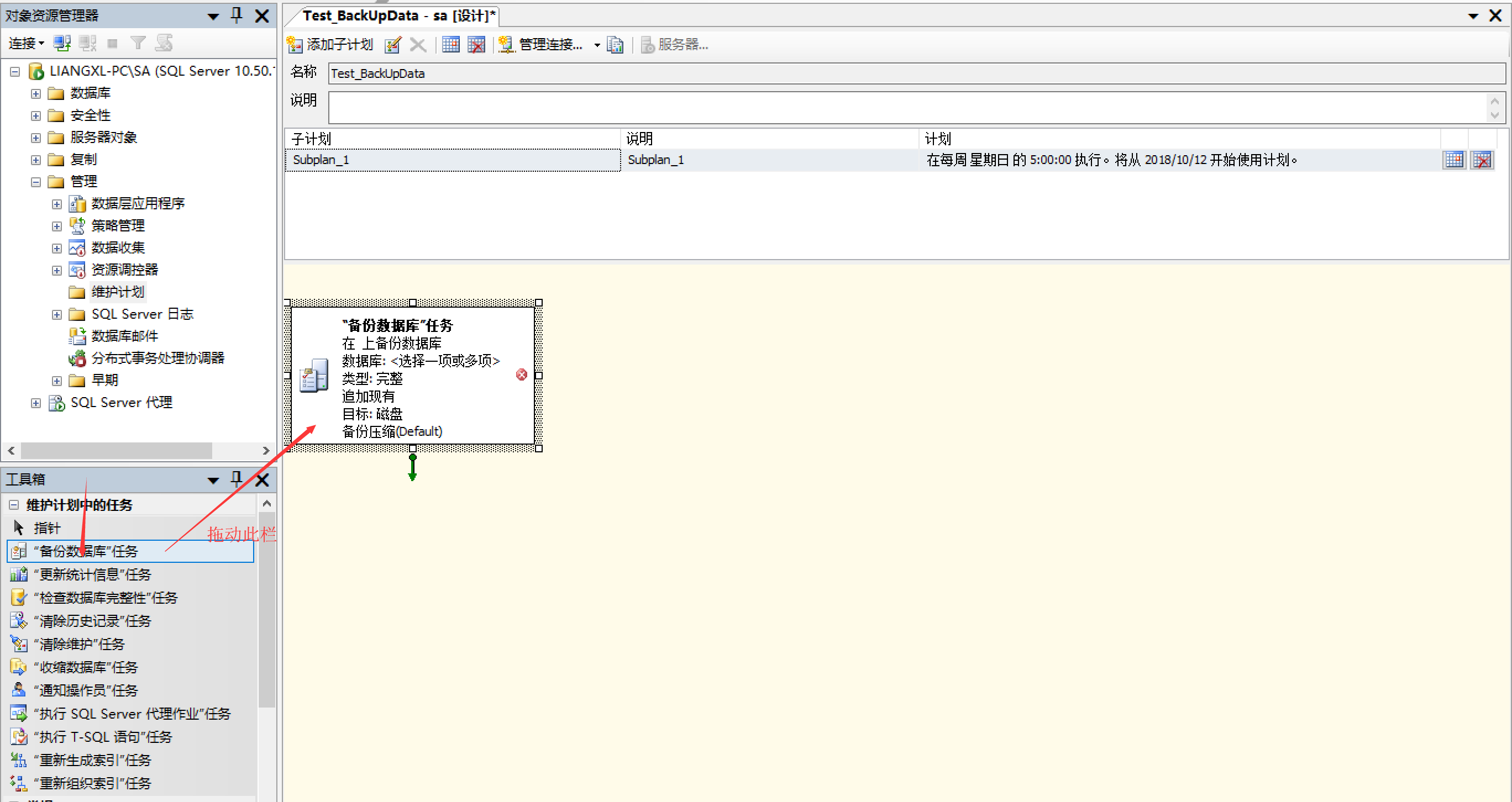
第五步,双击拖放好的"备份数据库"任务 中的左侧图标。这里我在"数据库"里选择一个需要备份的数据库,备份保存的位置是:
C:\work\DataBackUps. 完成后点击"确定"
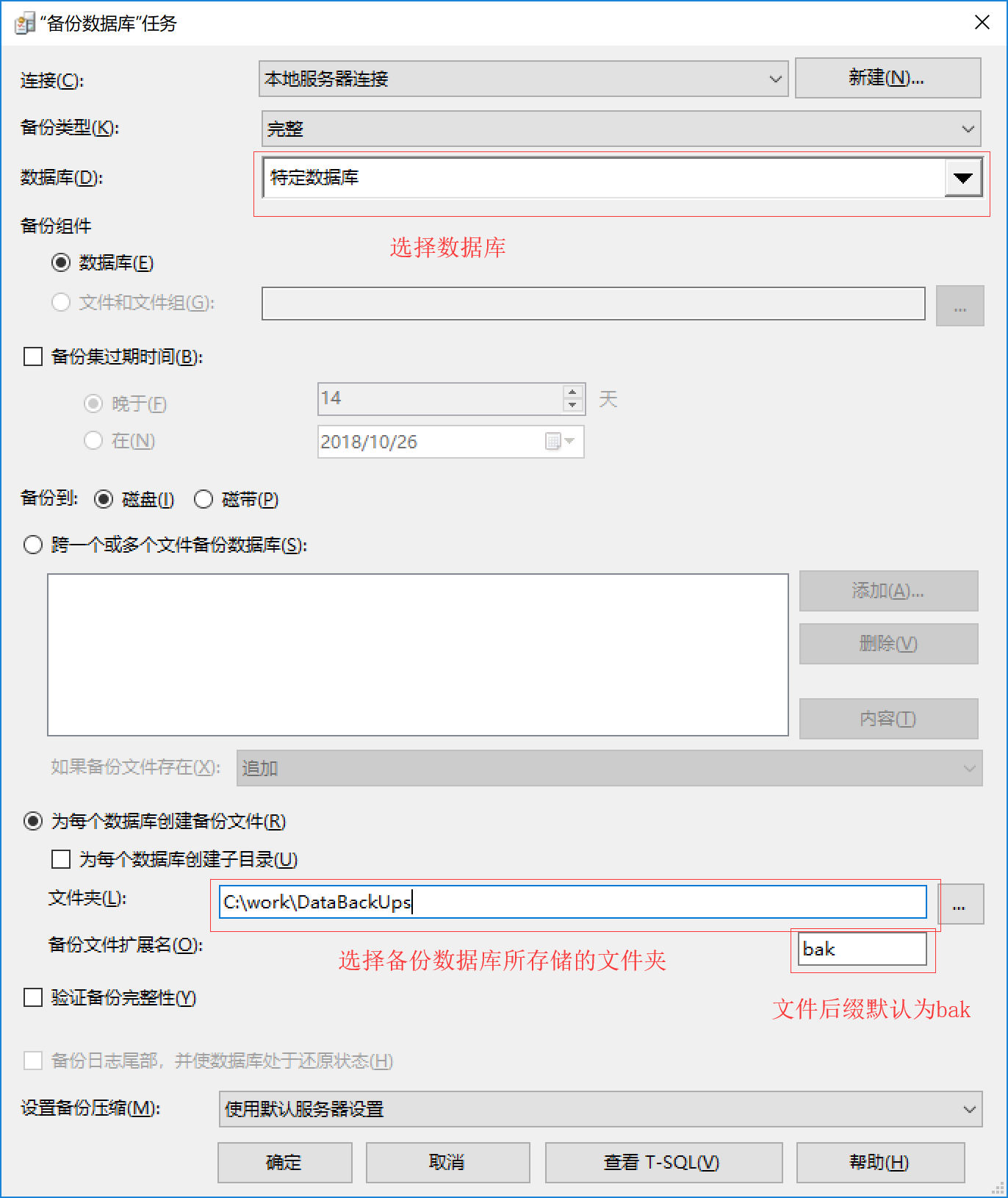
然后点击工具栏上的保存图标。

此时,自动备份已经创建完毕。以下为测试环节:
右击Test_BackUpData,选择执行。
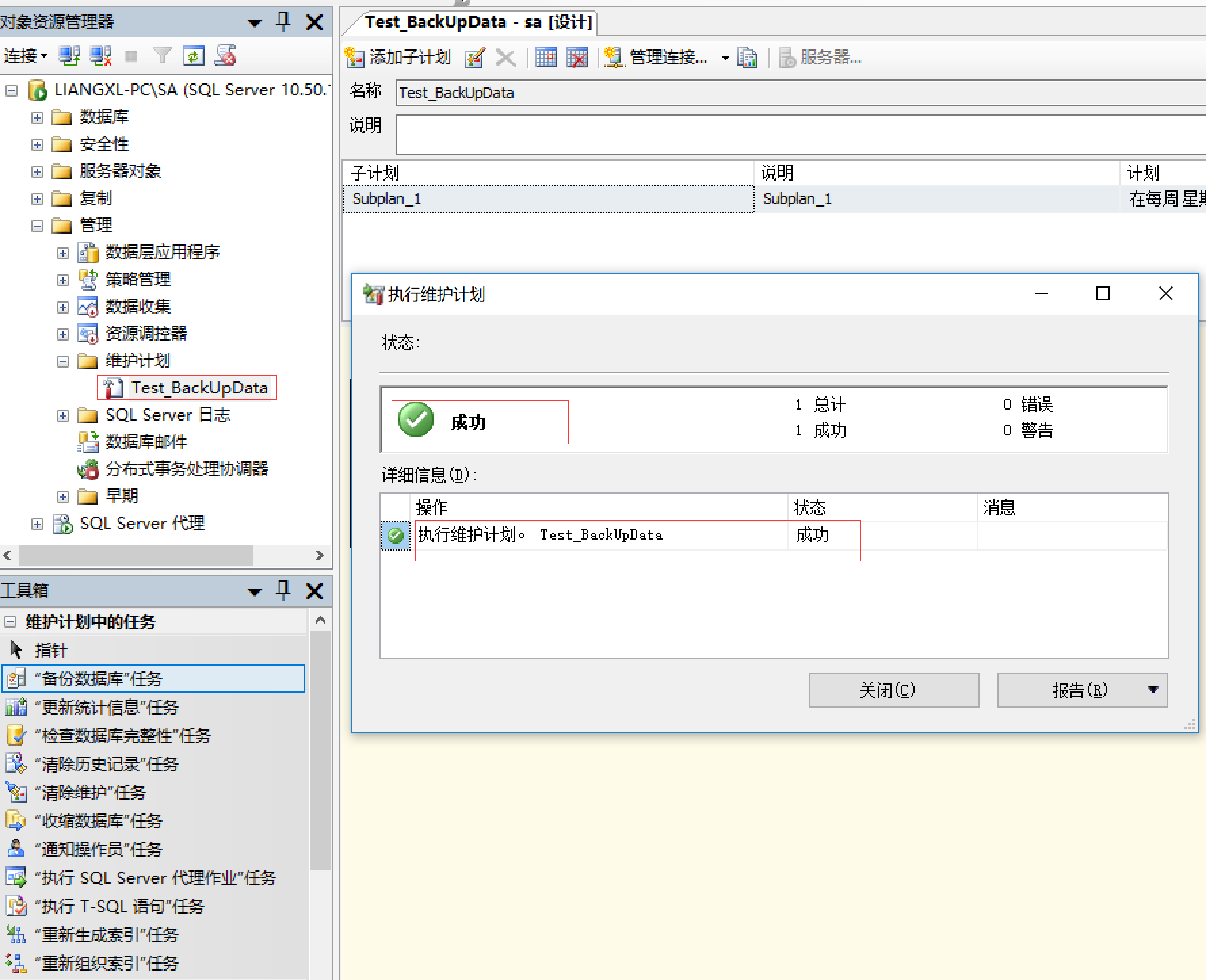
执行成功!生成BAK文件如下:
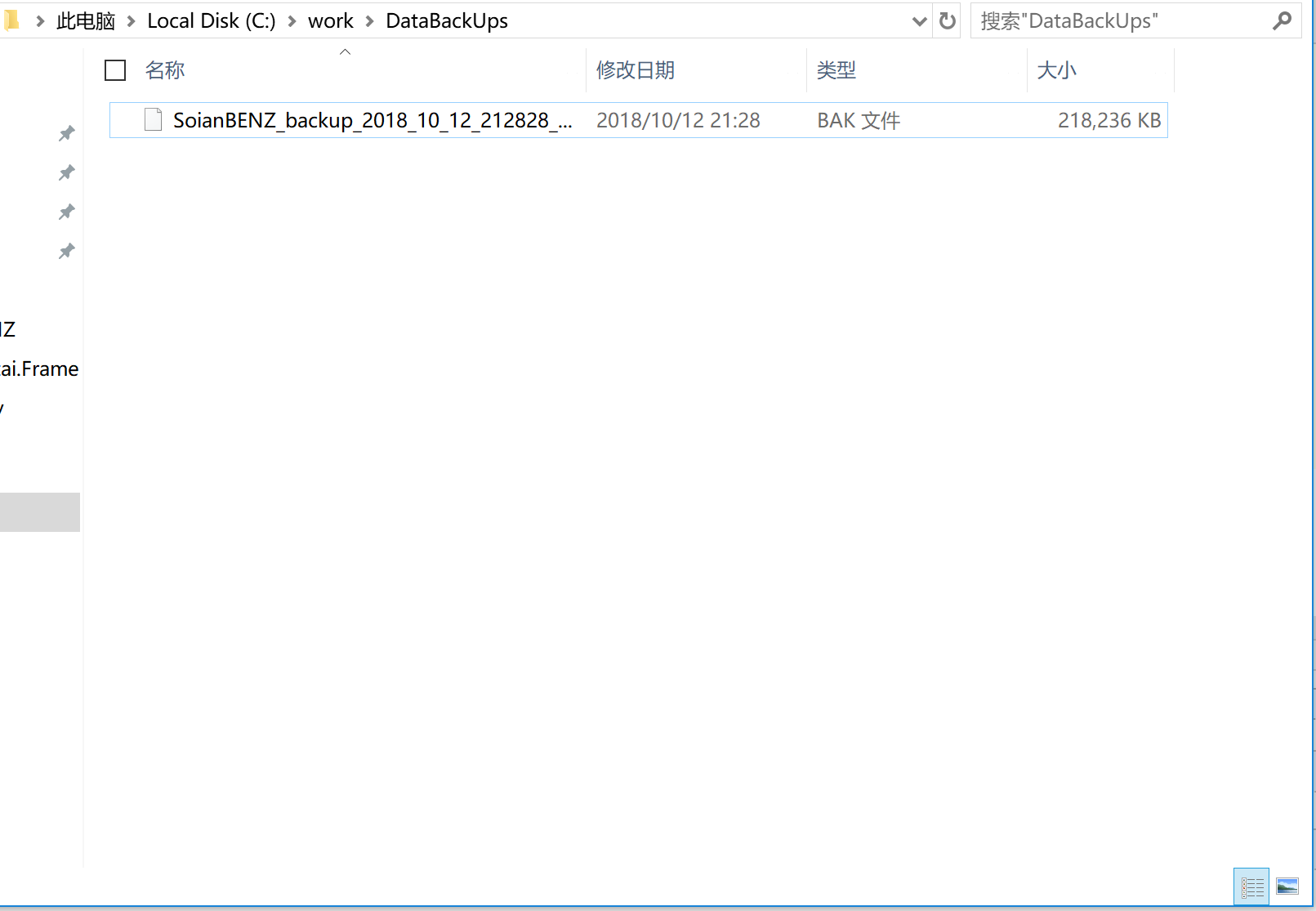
如果你担心磁盘空间问题,我们可以再配置一个"清理维护"计划,删除早期的备份文件。
第一步,右击你所建立的自动备份计划,选择“修改”,从左侧"工具箱"中拖放"清除维护"任务到右侧,放到合适的位置。
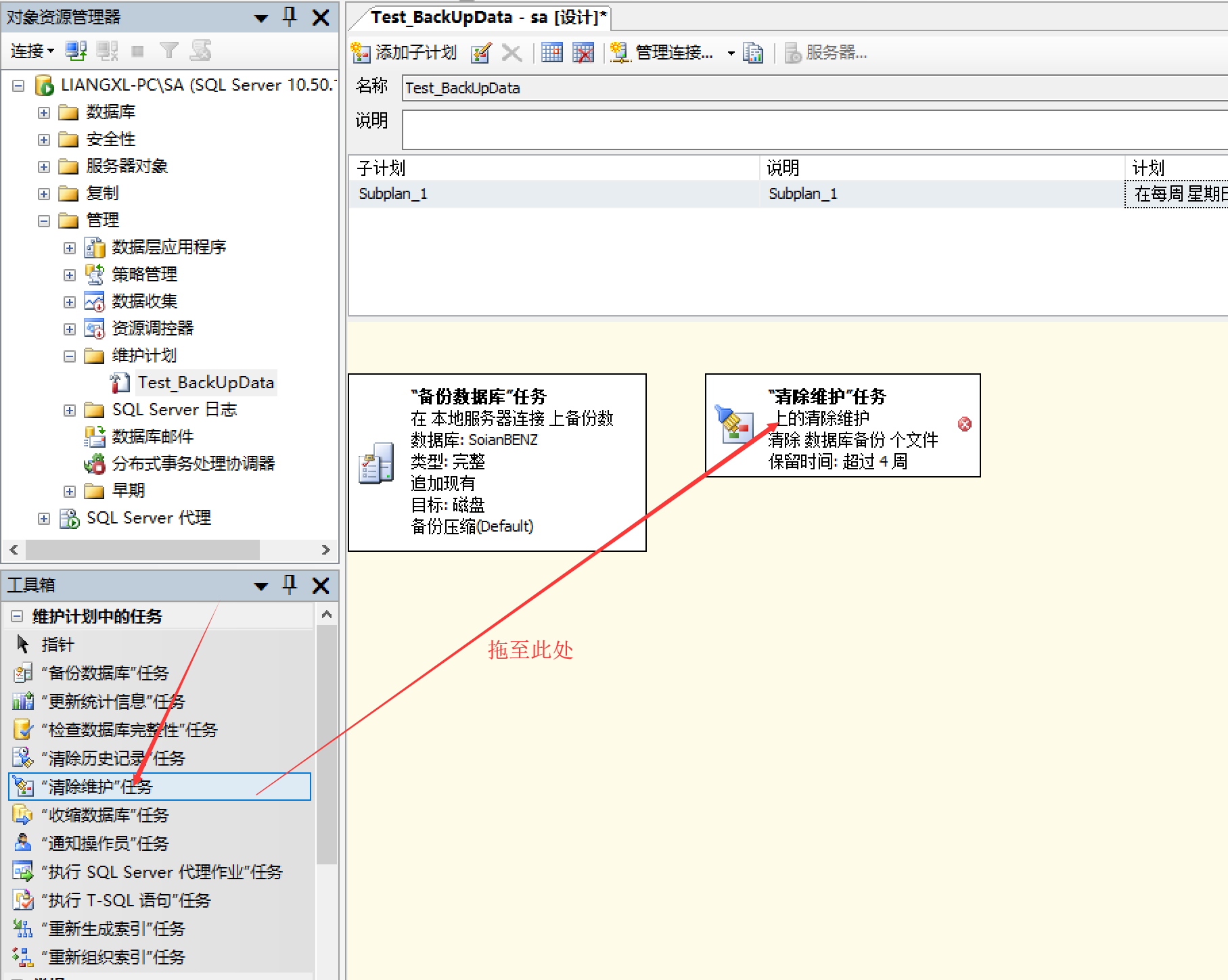
第二步:双击"清除维护"任务中的图标,我选择删除3个月前的备份。
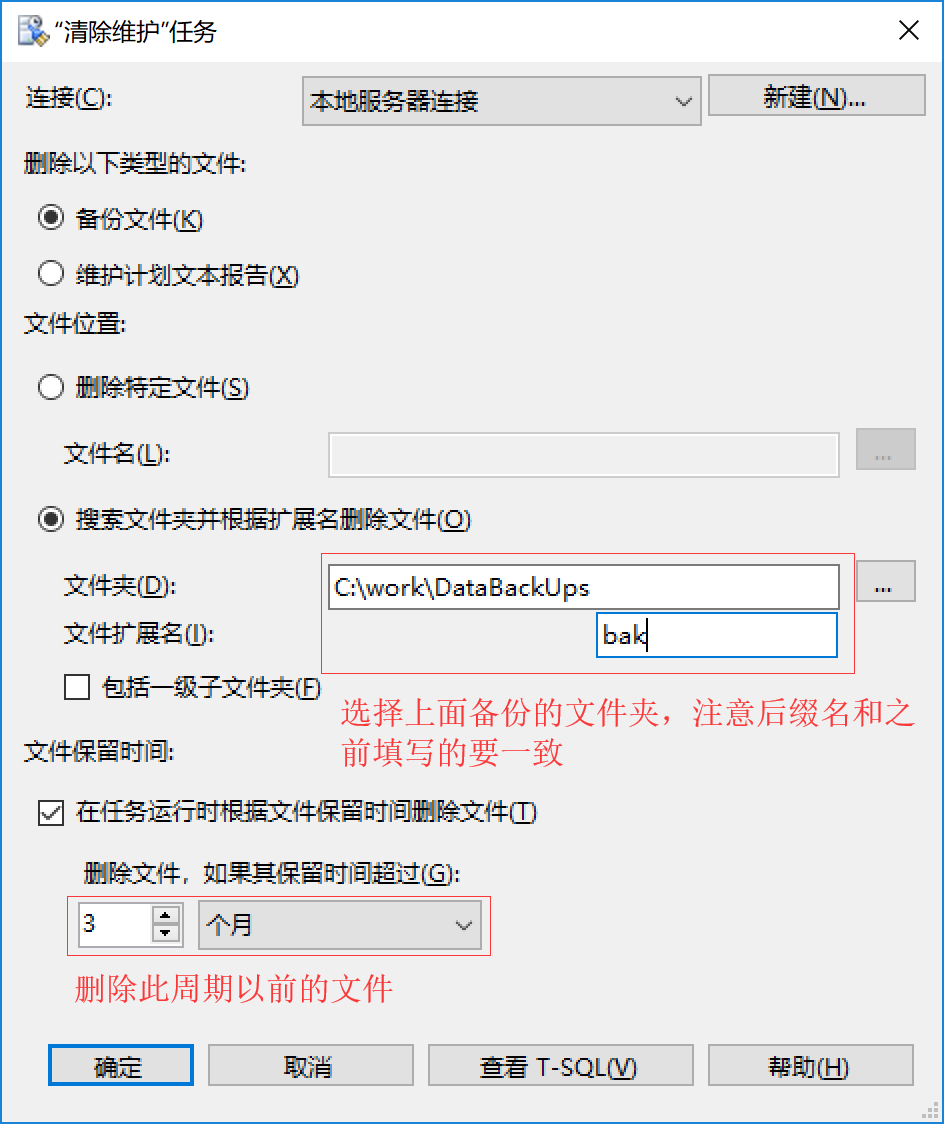
至此,清理任务也已完成。
该博客出自--四毛,网名四毛,洋名sygwin!!!仅重新整理及个人练习。
作者:四毛的家
出处:http://www.cnblogs.com/sygwin/
本文版权归作,欢迎转载,但未经作者同意必须保留此段声明,且在文章页面明显位置给出原文连接。